Samsungのスマホをもっとつまらなく見せる7つの簡単な方法

高価なSamsung Galaxyを、市場に出回っている他のスマートフォンと全く同じ見た目にする必要はありません。少し手を加えるだけで、より個性的でスタイリッシュ、そして個性的なスマートフォンに仕上げることができます。
5G ネットワークはモバイル ネットワークが導入しようとしている最新の機能ですが、どこでも 5G 信号を利用できるわけではありません。存在しない 5G 接続を探している間に Android スマートフォンのバッテリーが消耗していると感じる場合は、それをオフにすることができます。
状況が少し難しいので、この機能をオフにした方が良いかもしれません。これを行う方法については標準化されていないようです (実行が許可されている場合)。一部のサービスプロバイダーおよび製造元では、このオプションを無効にしたり非表示にしたりしています。
ただし、Android デバイスで 5G をオフにする方法はまだいくつかあります。以下に挙げる方法は Samsung および Google Pixel スマートフォン向けであり、他の Android デバイスでも同様です (このオプションがある場合)。
Samsung Galaxyで5Gをオフにする方法
Samsung のスマートフォンで 5G をオフにするのは簡単ですが、それができない可能性も高いです。米国では、T-Mobile Samsung Galaxy スマートフォンにのみこのオプションがあります。他の通信事業者はそれを削除しました。
開始するには、画面の上から下にスワイプして通知ページを開き、もう一度下にスワイプしてクイック設定を表示します。歯車アイコンをタップして設定メニューを開きます。
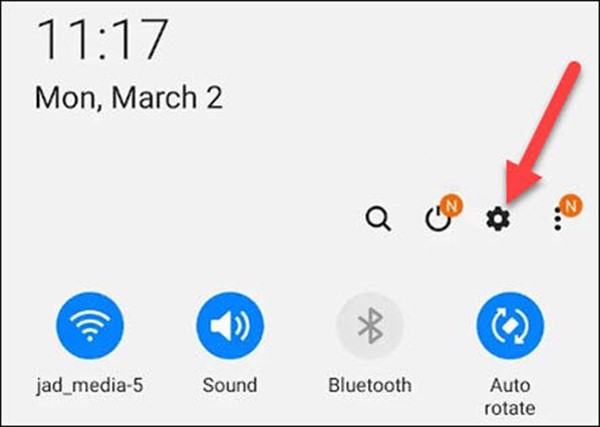
次に、「接続」を選択します。
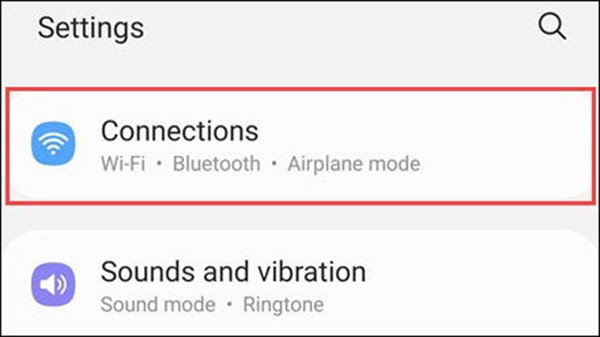
次に、「モバイル ネットワーク」に移動します。
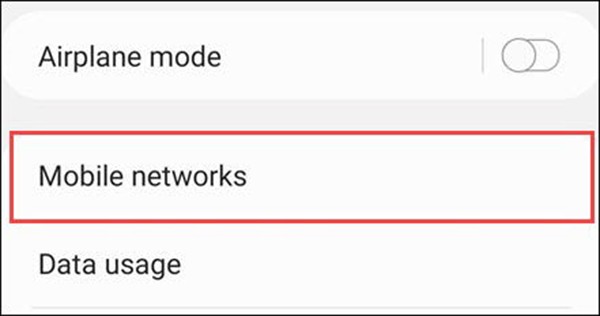
最後に、ネットワークモードを選択します。
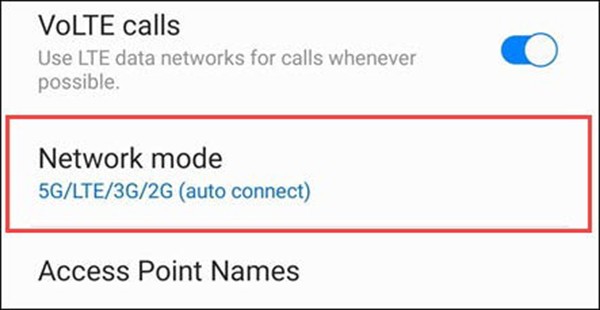
お使いの携帯電話がこの機能を許可している場合、ここでネットワーク タイプを変更するオプションが表示されます。そうであれば、5G/LTE/3G/2Gから選択できます。 5G の使用を停止するには、残っている接続のいずれかを選択してください。
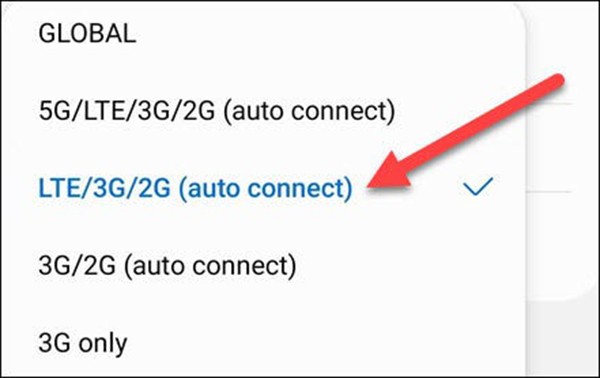
お使いの携帯電話は、5G ネットワークの代わりにこれらの接続を使用します。
Google Pixelで5Gをオフにする方法
Samsung のスマートフォンと同様に、通信事業者は Google Pixel スマートフォンでも設定を変更できます。たとえば、Google Fi の 5G 対応 Pixel では、設定アプリから 5G をオフにすることはできません。他の Pixel スマートフォンでも可能で、その仕組みは次のようになります。
まず、画面の上から下に2回スワイプして設定メニューを開きます。そこから、歯車アイコンをタップします。
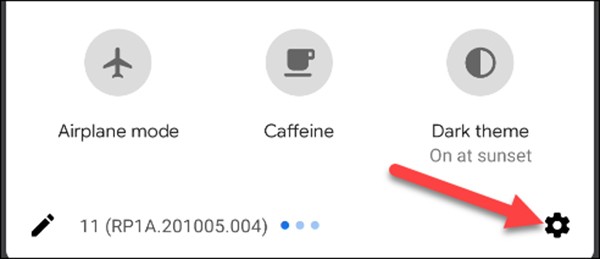
次に、[設定]メニューから[ネットワークとインターネット]を選択します。
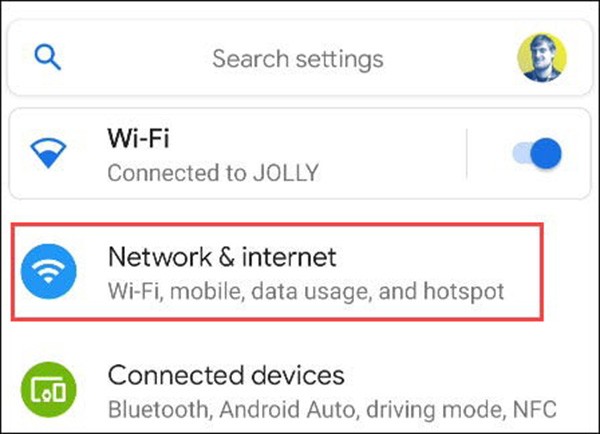
モバイルネットワークを選択します。サービスプロバイダーの名前がここに表示されます。
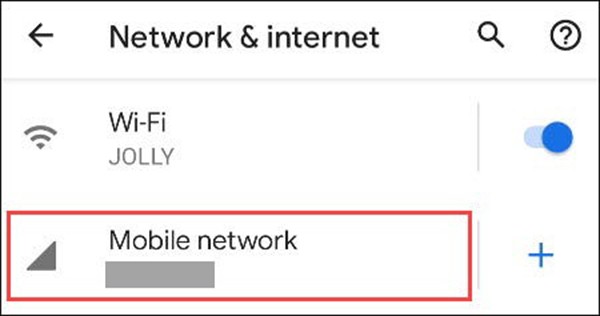
優先ネットワークタイプをタップします。
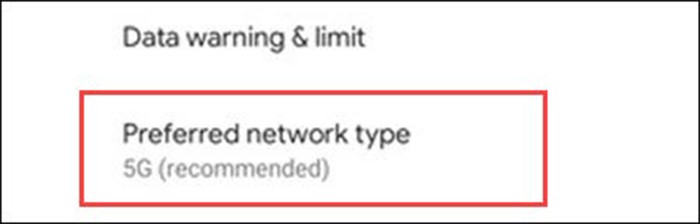
最後に、ポップアップメニューからLTEを選択します。

Pixel は 5G ではなく LTE ネットワークに接続するようになります。 5G を再度試す準備ができたら、いつでもこれらの設定に戻って再度選択することができます。
高価なSamsung Galaxyを、市場に出回っている他のスマートフォンと全く同じ見た目にする必要はありません。少し手を加えるだけで、より個性的でスタイリッシュ、そして個性的なスマートフォンに仕上げることができます。
iOS に飽きて、最終的に Samsung の携帯電話に切り替えましたが、その決定に後悔はありません。
iPhone で DNS を変更するか、Android で DNS を変更すると、安定した接続を維持し、ネットワーク接続速度を向上させ、ブロックされた Web サイトにアクセスできるようになります。
携帯電話の最も性能の低いカメラがクリエイティブな写真撮影の秘密兵器になるとは、多くの人は予想していなかったでしょう。
自動クリックアプリケーションを使用すると、ゲームをプレイしたり、デバイスで利用可能なアプリケーションやタスクを使用したりするときに、多くの操作を行う必要がなくなります。
ニーズに応じて、既存の Android デバイスで Pixel 専用の機能セットを実行できるようになる可能性があります。
修正には必ずしもお気に入りの写真やアプリを削除する必要はありません。One UI には、スペースを簡単に回復できるオプションがいくつか含まれています。
スマートフォンの充電ポートは、バッテリーを長持ちさせるためだけのものだと、多くの人が考えています。しかし、この小さなポートは、想像以上にパワフルです。
決して効果のない一般的なヒントにうんざりしているなら、写真撮影の方法を静かに変革してきたヒントをいくつか紹介します。
新しいスマートフォンを探しているなら、まず最初に見るのは当然スペックシートでしょう。そこには、性能、バッテリー駆動時間、ディスプレイの品質などに関するヒントが満載です。
Emojimix アプリケーションは、2 つの絵文字を組み合わせて、これまで見たことのない絵文字を作成し、ユーザーの希望に応じてユニークな絵文字を作成します。
Samsung の携帯電話で Digital Wellbeing をチェックして、1 日のうちで携帯電話にどれだけの時間を無駄にしているかを確認してください。
偽の通話アプリケーションは、気まずい、望ましくない状況を避けるために、自分の電話から通話を作成するのに役立ちます。
以前は iOS ユーザーが iPhone で Locket Widget を使用できましたが、新しい Locket Widget アプリには Android バージョンがあります。
Apple の緊密なエコシステムにもかかわらず、Android スマートフォンを Apple TV の信頼できるリモコンに変えている人もいます。
高価なSamsung Galaxyを、市場に出回っている他のスマートフォンと全く同じ見た目にする必要はありません。少し手を加えるだけで、より個性的でスタイリッシュ、そして個性的なスマートフォンに仕上げることができます。
iOS に飽きて、最終的に Samsung の携帯電話に切り替えましたが、その決定に後悔はありません。
ブラウザ上のAppleアカウントのウェブインターフェースでは、個人情報の確認、設定の変更、サブスクリプションの管理などを行うことができます。しかし、さまざまな理由でサインインできない場合があります。
iPhone で DNS を変更するか、Android で DNS を変更すると、安定した接続を維持し、ネットワーク接続速度を向上させ、ブロックされた Web サイトにアクセスできるようになります。
「探す」機能が不正確になったり、信頼できなくなったりした場合は、いくつかの調整を加えることで、最も必要なときに精度を高めることができます。
携帯電話の最も性能の低いカメラがクリエイティブな写真撮影の秘密兵器になるとは、多くの人は予想していなかったでしょう。
近距離無線通信は、デバイス同士が通常数センチメートル以内の近距離にあるときにデータを交換できる無線技術です。
Appleは、低電力モードと連動して動作する「アダプティブパワー」を導入しました。どちらもiPhoneのバッテリー寿命を延ばしますが、その仕組みは全く異なります。
自動クリックアプリケーションを使用すると、ゲームをプレイしたり、デバイスで利用可能なアプリケーションやタスクを使用したりするときに、多くの操作を行う必要がなくなります。
ニーズに応じて、既存の Android デバイスで Pixel 専用の機能セットを実行できるようになる可能性があります。
修正には必ずしもお気に入りの写真やアプリを削除する必要はありません。One UI には、スペースを簡単に回復できるオプションがいくつか含まれています。
スマートフォンの充電ポートは、バッテリーを長持ちさせるためだけのものだと、多くの人が考えています。しかし、この小さなポートは、想像以上にパワフルです。
決して効果のない一般的なヒントにうんざりしているなら、写真撮影の方法を静かに変革してきたヒントをいくつか紹介します。
新しいスマートフォンを探しているなら、まず最初に見るのは当然スペックシートでしょう。そこには、性能、バッテリー駆動時間、ディスプレイの品質などに関するヒントが満載です。
他のソースからiPhoneにアプリケーションをインストールする場合は、そのアプリケーションが信頼できるものであることを手動で確認する必要があります。確認後、アプリケーションはiPhoneにインストールされ、使用できるようになります。

















